Wie Sie den Apple Flüssigglas-Effekt auf iPhone iOS 26 erreichen
Mit der Veröffentlichung von iOS 26 haben viele iPhone-Nutzer ein frisches und modernes Design auf ihren Geräten bemerkt. Eine der meistdiskutierten Funktionen ist der Apple Liquid Glass Effekt. Dieser Effekt hat eine saubere, weiche, geschichtete Textur auf der iPhone-Oberfläche und sorgt für einen glatten und eleganten Look. Ich möchte dieses klare und weiche Design auf dem Sperrbildschirm, dem Startbildschirm, dem Widget und anderen Panels widerspiegeln. Wenn Sie einer von ihnen sind, ist diese Anleitung für Sie. Was ist dieser Effekt, wo können Sie ihn in iOS 26 sehen und wie Sie ihn auf Ihr Gerät anwenden.
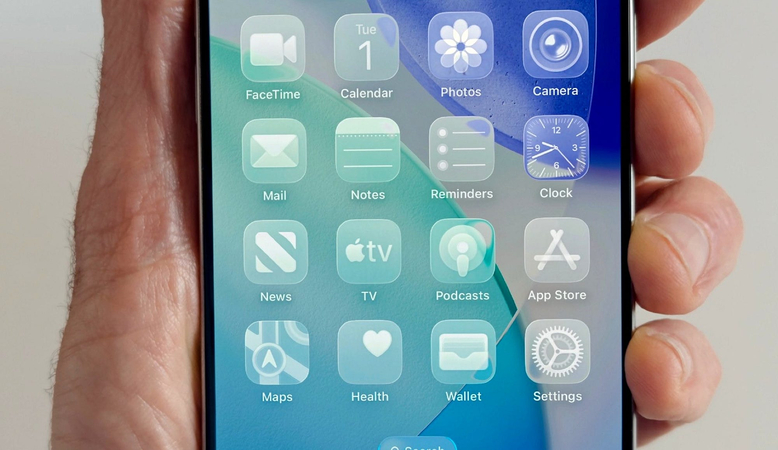
Teil 1: Was ist der Apple Liquid Glass Effekt?
Der Flüssigglas-Effekt auf dem iPhone ist ein neuer visueller Stil, der von Apple mit iOS 26 eingeführt wurde. Er legt eine weiche, transparente Schicht über den Bildschirm. Es fühlt sich an, als würden Sie in ein trübes Glas blicken, das sich subtil verändert, je nachdem, was sich dahinter befindet. Die Schicht bewegt sich leicht entsprechend der Bewegung und verleiht dem Bildschirm eine ruhige Tiefe.
Diese Idee ist nicht ganz neu. Apple hat bereits seit iOS 7 verschwommene Hintergründe und weiche Schatten verwendet. Aber dieses Mal haben wir diesen Effekt weiterentwickelt. In früheren Versionen (z.B. iOS 15) war der Unschärfeeffekt statisch und auf bestimmte Bereiche beschränkt. Der Liquid Glass-Effekt von iOS 26 ist klarer, runder und dynamischer.
Teil 2: Das neue visuelle Liquid Glass Design in iOS 26
Apple hat bei iOS 26 mehrere Designänderungen vorgenommen, die der Benutzeroberfläche einen weichen und raffinierten Eindruck verleihen. Der Liquid Glass-Effekt findet sich in vielen Bereichen des Systems wieder. Diese Änderungen sind nicht auf bestimmte Bereiche beschränkt, sondern reichen vom Sperrbildschirm über den Startbildschirm bis hin zu Widgets und Kontrollzentren. Jeder Bereich hat eine hellere und klarere Textur, und das Smartphone lässt sich bequemer bedienen, was es zu einem augenfreundlichen Design macht.
Kontrollzentrum
Das Kontrollzentrum hat jetzt ein weicheres Layout. Jeder Schalter oder jede Schaltfläche befindet sich auf einer Ebene wie glattes Glas. Der Unschärfeeffekt ändert sich je nach Helligkeit des Hintergrundbildes und des Bildschirms, wodurch ein Gefühl von echter Tiefe entsteht.
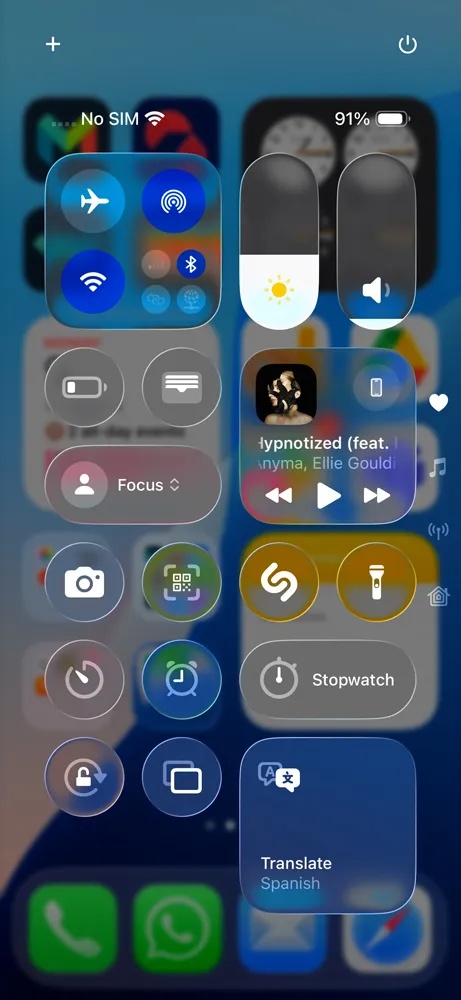
Widget
Sowohl der Startbildschirm als auch das Sperrbildschirm-Widget haben derzeit den Touch von "flüssigem Glas". Mit einer transparenten Schicht über dem Hintergrundbild können Sie die Farbe und das Muster des Hintergrundbildes leicht erkennen.
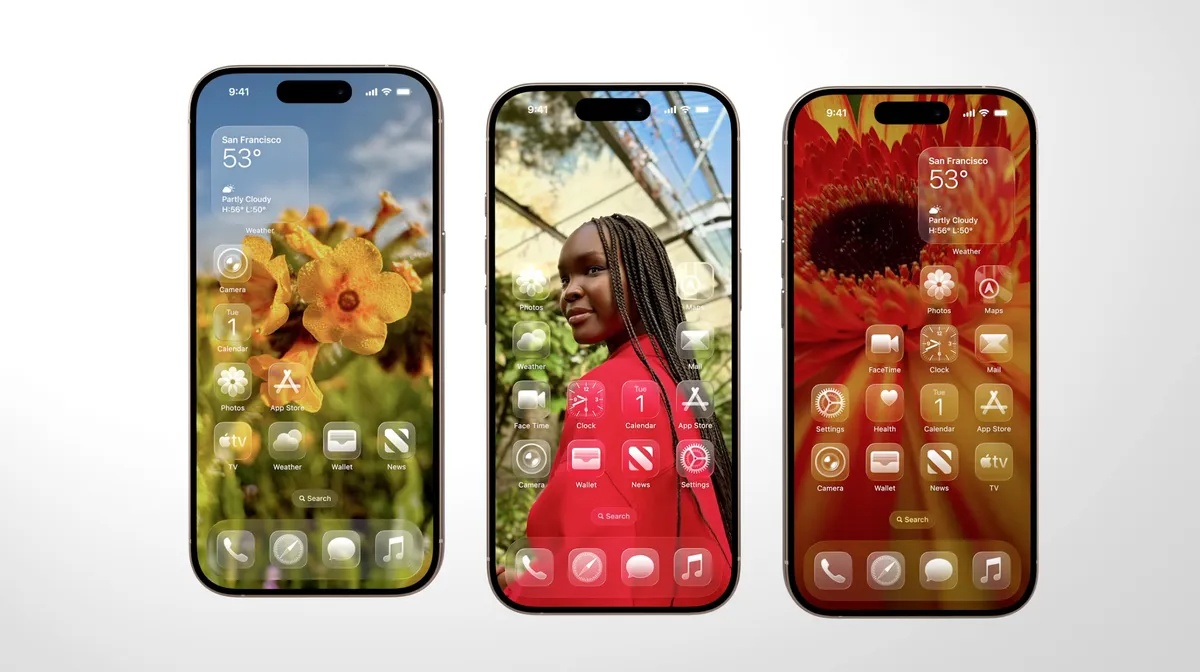
Sperrbildschirm
Der Sperrbildschirm von iOS 26 hat sich deutlich weiterentwickelt. Benachrichtigungen, Musikplayer und Widgets werden alle mit diesem klaren Effekt angezeigt. Es ist ein ausgewogeneres Design und während alles hervorsticht, sind Gewicht und Auffälligkeit reduziert.
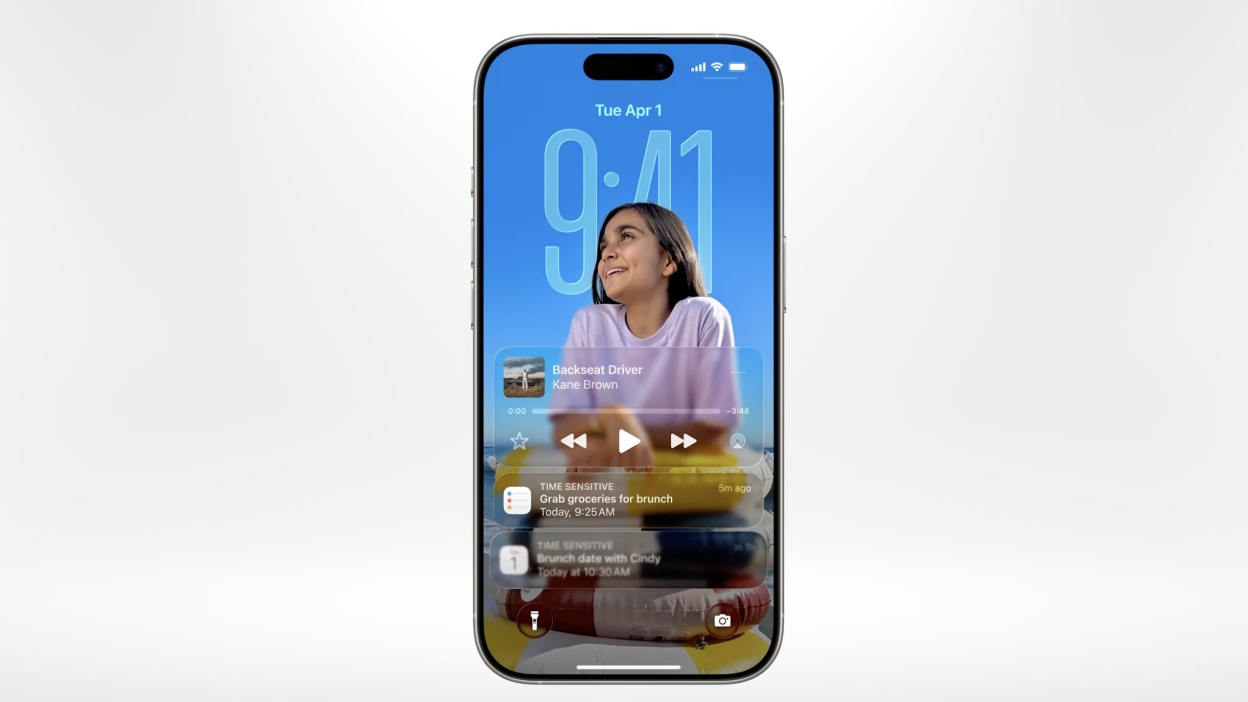
App-Panel
Einige Liquid Glass Designelemente werden auch für System-Apps wie Einstellungen, Notizen, Nachrichten usw. verwendet. Vielleicht fällt es Ihnen auf den ersten Blick nicht auf, aber wenn Sie genau hinsehen, fällt das mehrschichtige Design auf.
Schieberegler für Lautstärke und Helligkeit, Kontextmenüs und andere Popup-Elemente sind ebenfalls mit einer weichen Transparenz gestaltet.
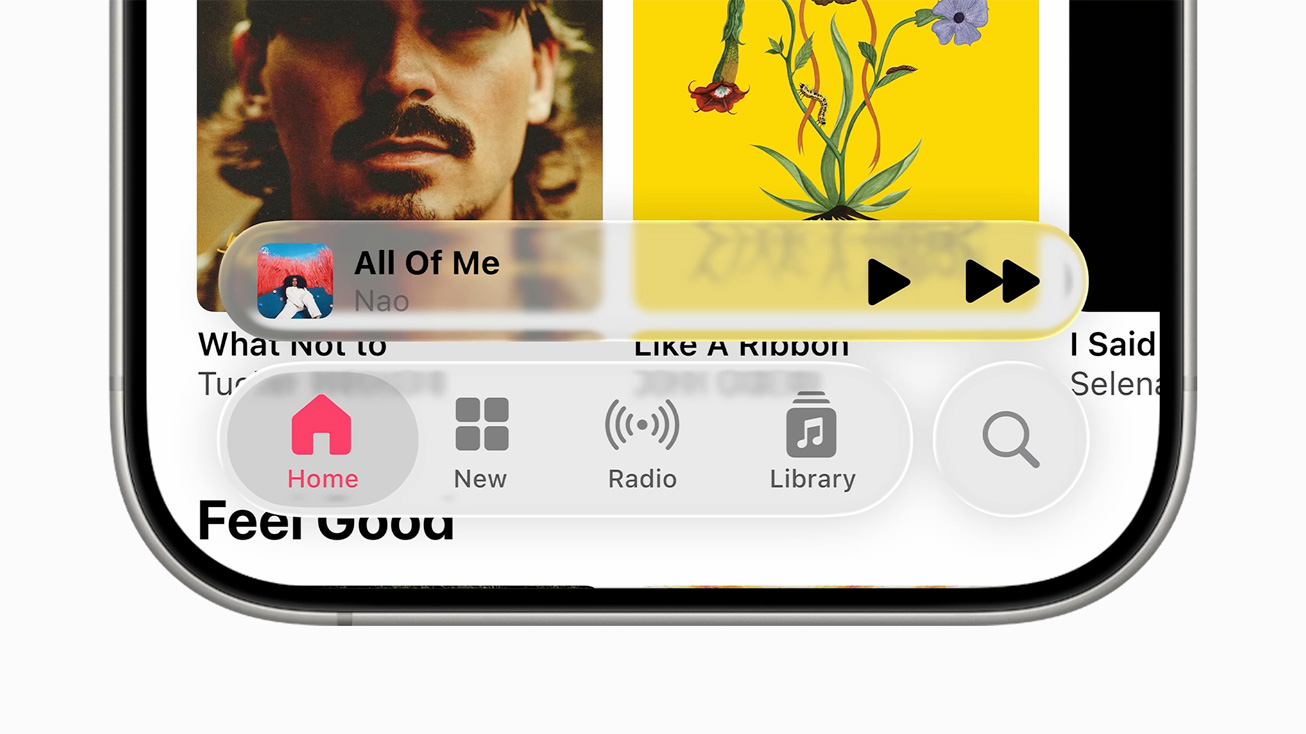
Teil 3: Wie Sie den Flüssigglas-Look auf Ihr iPhone bekommen
Wenn Sie das Apple Liquid Glass Effekt-Tutorial auf iOS 26 gesehen haben und den gleichen Look auf Ihr iPhone anwenden möchten, sind Sie nicht der Einzige. Viele Benutzer erforschen, wie man es einrichten kann. Die gute Nachricht ist, dass Apple die Anwendung des Flüssigglaseffekts für das iPhone und einige benutzerdefinierte Einstellungen ganz einfach macht. Hier erfahren Sie, wie Sie den Liquid Glass-Look in iOS 26 erhalten.
Schritt 1: Halten Sie den Startbildschirm gedrückt.
Halten Sie eine beliebige Stelle auf dem Startbildschirm gedrückt und warten Sie, bis die Schaltfläche "Bearbeiten" in der oberen linken Ecke des Bildschirms erscheint.
Schritt 2: Wählen Sie die Option "Anpassen".
Tippen Sie auf Anpassen und wählen Sie Löschen als Stil.
Schritt 3: Wählen Sie Clear Dark oder Clear Light
Sie sehen die folgenden Optionen:
- Dunkel: Machen Sie den Bildschirm transparent und zeigen Sie ihn in einem dunklen Ton an, aber lassen Sie ein wenig Farbe auf dem App-Symbol.
- Klares Licht: Lassen Sie alles transparent aussehen und in hellen Tönen anzeigen. Wählen Sie Auto, um je nach Tageszeit zwischen hell und dunkel zu wechseln.
Schritt 4: Machen Sie das Widget transparent
Dieser transparente Effekt kann auch auf das Widget des Sperrbildschirms angewendet werden. Gehen Sie zu Einstellungen > Hintergrundbild > Anpassung. Tippen Sie auf das große Uhren-Widget, um das Menü für Schriftart und Farbe anzuzeigen. Unten auf dem Bildschirm finden Sie eine Option, mit der Sie zwischen Glas und Durchsichtig wechseln können. Wenn Sie mehr Transparenz wünschen, schieben Sie den unteren Schieberegler an den linken Rand. Dadurch wirkt die Schrift dünner und verschmilzt mit dem Hintergrund.
Schritt 5: Passen Sie das Hintergrundbild an, um das Aussehen zu verbessern
Die Auswahl des richtigen Hintergrundbildes verbessert das Aussehen von Symbolen und Widgets. Landschaftsfotografien, wie Natur- und Stadtlandschaften, sind mit diesem Stil kompatibel. Schalten Sie den Unschärfeeffekt aus, damit Symbole und Ordner das Aussehen des Hintergrunds leicht verändern können. Gehen Sie zu Einstellungen > Hintergrundbild > Anpassen und tippen Sie auf "Unschärfe" unten rechts auf dem Bildschirm, um ihn zu deaktivieren. Dadurch wird das transparente Design deutlicher.
Bonus-Tipp: Erstellen Sie benutzerdefinierte Bilder im Stil von Liquid Glass mit HitPaw FotorPea
Wenn Ihnen das Liquid Glass Design von Apple gefällt und Sie Ihr eigenes Design in einem ähnlichen Stil erstellen möchten, versuchen Sie es mit dem HitPaw FotorPea AI-Generator. Mit diesem Tool können Sie glatte, glasähnliche Bilder erstellen, die sich für Hintergrundbilder, Posts in sozialen Medien, App-Layouts usw. eignen. Es ist einfach zu bedienen und Sie können sofort loslegen, auch ohne Designkenntnisse. Wählen Sie einfach einen Stil aus und geben Sie ein paar Wörter ein, und das Tool generiert das Ergebnis. Es ist eine gute Option, wenn Sie den Design-Sinn von iOS 26 in Ihrem Projekt oder persönlichen Inhalt widerspiegeln möchten.
Hauptmerkmale von HitPaw FotorPea
- KI-gesteuerter Stiltransfer
- Anpassbare Prompts für künstlerische Kontrolle
- Hochauflösende Ausgabe für den professionellen Einsatz
- Eingebauter Bildverbesserer für glasartige Effekte
- Multifunktionswerkzeug Beyond Generation
Verwandeln Sie Ihre Ideen in faszinierende flüssige Glaskunst mit der intelligenten Stilübertragung von FotorPea. Geben Sie einfach Ihr Konzept ein und beobachten Sie, wie die KI glänzende, fließende Texturen erzeugt, die die reflektierende Schönheit von echtem Glas imitieren.
Ganz gleich, ob Sie sich weiche, pastellfarbene Wellen oder kühne, futuristische Wirbel vorstellen, mit HitPaw FotorPea können Sie die KI-Eingabeaufforderungen für die Erstellung anpassen. Perfekt, um abstrakte Konzepte in glänzende Flüssigglasbilder zu verwandeln.
Der AI-Generator erzeugt Kunstwerke in hoher Auflösung und sorgt dafür, dass Ihre Flüssigglasbilder scharf und lebendig bleiben - ideal für Drucke, Tapeten oder digitales Design.
Bringen Sie Ihre Flüssigglaskunst mit den Werkzeugen Magic Enhance und Colorize noch einen Schritt weiter. Diese Funktionen verstärken den Kontrast, bereichern die Farben und bringen den für Glaskunst typischen durchscheinenden, flüssigen Glanz zum Vorschein.
HitPaw FotorPea ist nicht nur ein KI-Generator, sondern enthält auch einen Hintergrundentferner, eine Gesichtsretusche, einen Foto-Upscaler und vieles mehr. Nachdem Sie Ihre flüssige Glaskunst erstellt haben, können Sie sie an einem Ort verfeinern und verbessern.
Schritte zur Verwendung von HitPaw FotorPea zur Erstellung von Flüssigglaskunst
Schritt 1: Starten Sie den KI-Generator
Klicken Sie auf die Schaltfläche Herunterladen, um mit dem HitPaw FotorPea's AI Generator zu arbeiten.

Schritt 2: Geben Sie Ihr Prompt ein
Geben Sie eine Aufforderung ein, die beschreibt, was die KI erstellen soll. Brauchen Sie Inspiration? Wählen Sie aus unseren voreingestellten Eingabeaufforderungen und klicken Sie auf Eingabeaufforderung ersetzen, um sie zu ändern.
Auf der rechten Seite können Sie auch ein Bild von Ihrem Computer hochladen. Die KI verwendet Ihre Eingabeaufforderung und das hochgeladene Bild, um eine individuelle Grafik zu erstellen.

Schritt 3: Erzeugen Sie Ihr KI-Bild
Sobald Sie Ihre Eingabeaufforderung festgelegt haben, wählen Sie die gewünschte Bildgröße, Auflösung und den Stil aus. Klicken Sie dann auf die Schaltfläche Erzeugen. HitPaw FotorPea bietet eine große Auswahl an Stilen - von realistischen Skizzen und Ölgemälden bis hin zu fantasievoller digitaler Kunst - um Ihre Visionen zum Leben zu erwecken.

Schritt 4: Vorschau und Download
Das Tool erstellt zwei AI-generierte Bilder in ähnlichen Stilen. Die dafür benötigte Zeit kann je nach Bildgröße und Servergeschwindigkeit variieren. Klicken Sie auf ein beliebiges Bild, um es in der Vorschau anzuzeigen. Wenn Sie fertig sind, klicken Sie auf das Download-Symbol auf Ihrem Lieblingsbild, um es auf Ihrem Computer zu speichern.
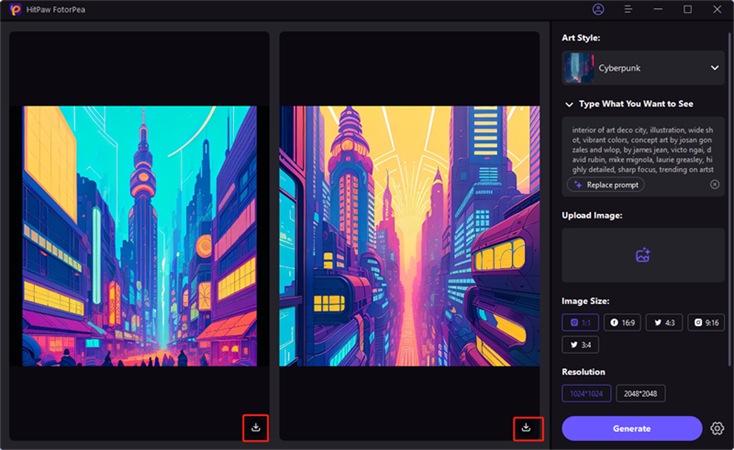
Fazit
Der Apple Liquid Glass Effekt in iOS 26 fügt einen neuen visuellen Stil hinzu, der Sauberkeit und Glätte kombiniert. Durch die Kombination von Unschärfe, Licht und Ebenen realisieren wir ein Design, das einen frischen Eindruck vermittelt, aber nicht stört. Wenn Sie auf iOS 26 aktualisieren, können Sie diesen Effekt im gesamten System genießen, von Widgets über Sperrbildschirme bis hin zu Kontrollzentren. Wenn Sie mehr einzigartige Grafiken erstellen möchten, sind Tools wie HitPaw FotorPea nützlich. Wenn Sie wissen, wie es funktioniert, probieren Sie es bitte aus. Das iPhone ist frisch, sauber und wird sich leichter bedienen lassen.









 HitPaw VikPea
HitPaw VikPea HitPaw VoicePea
HitPaw VoicePea 
Teilen zu:
Wählen Sie die Produktbewertung:
Joshua Hill
Chefredakteur
Ich bin seit über fünf Jahren als Freiberufler tätig. Es ist immer beeindruckend Wenn ich Neues entdecke Dinge und die neuesten Erkenntnisse, das beeindruckt mich immer wieder. Ich denke, das Leben ist grenzenlos.
Alle Artikel anzeigenEinen Kommentar hinterlassen
Eine Bewertung für HitPaw Artikel abgeben